Straton – Tutorial 2 – MMS-Kommunikation
Einführung
Hallo zusammen, hier ist das zweite Tutorial über den IEC61850-Standard. Um es richtig zu befolgen, empfehle ich Ihnen dringend, das erste zu lesen, da ich an seinem Ende beginne, um das Engineering fortzusetzen.
Hier ist der Link:https://www.plcnext-community.net/en/hn-makers-blog/658-straton-introduction-tutorial-1-data-exchange-between-plcnext-engineer-and-straton.html
Wir werden den Standard nicht durchgehen, daher richtet sich dieses Tutorial an Leute, die damit vertraut sind.
Dieser Artikel konzentriert sich auf eines der beiden Kommunikationsprotokolle, das MMS (Manufacturing Message Specification), dieses Standards und beschreibt detailliert, wie es auf straton programmiert wird.
Dieses Protokoll dient zur Modellierung realer Geräte und Funktionen, zum Austausch von Informationen und Prozessdaten unter Echtzeitbedingungen. Diese Kommunikation basiert auf dem Client-Server-Prinzip und findet vertikal in einer Netzwerkarchitektur statt.
Es gibt zwei Mechanismen in MMS:
- Der Anfrage-Antwort-Mechanismus:Er wird zu Beginn der Verbindung zwischen dem Client und dem Server ausgeführt, da der Client die Informationen lesen muss, bevor die Verbindung hergestellt wird. Der Client kann dann lesen, was durch Pooling geschieht, oder schreiben, indem er einen Befehl auf dem Server ausführt.
- Berichtsmechanismus:Der Server sendet Daten nur bei Bedarf, definiert vom Benutzer gemäß der Anwendung und dem IEC61850-Standard, der häufig für SCADA-Anwendungen verwendet wird.
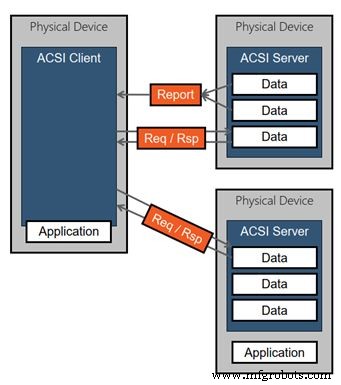
Tutorial 2 – MMS-Kommunikation
1) Nachdem nun der Datenaustausch zwischen PLCNextEngineer und straton konfiguriert ist, muss in der Feldbuskonfiguration ein IEC61850 Server eingefügt werden. Klicken Sie auf „Konfiguration einfügen“ und wählen Sie den „IEC 61850 Server incl. GANS". Der Standard definiert die TCP-Portnummer 102 für die MMS-Serverrolle.
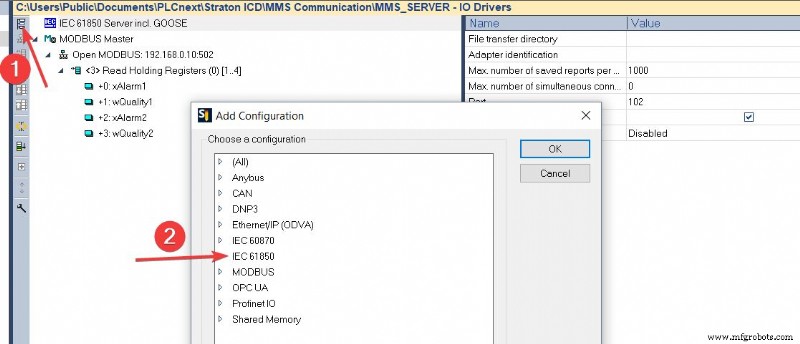
2) Jetzt können wir unser Intelligent Electronic Device (IED) über die Substation Configuration Description Language (SCL) konfigurieren. Öffnen Sie dazu den SCL-Editor, indem Sie auf die Registerkarte Tools klicken.
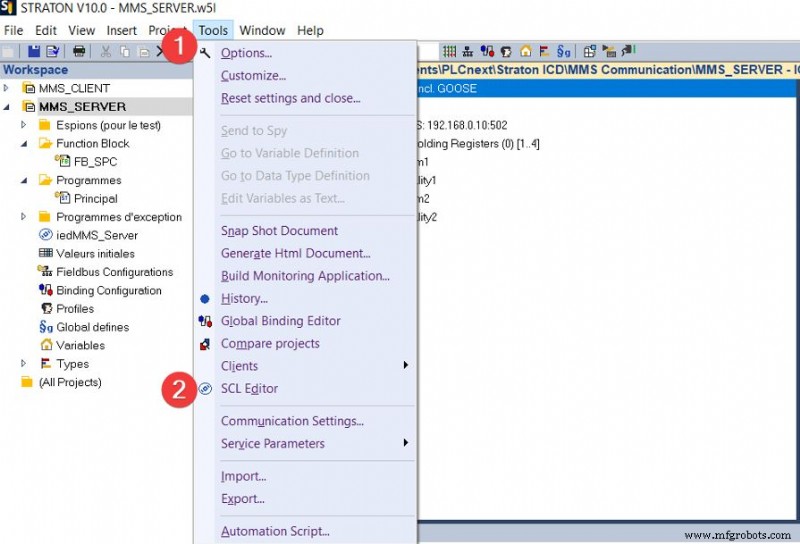
3) Doppelklicken Sie auf das IED, um den Kommunikationsteil des SCL zu konfigurieren.
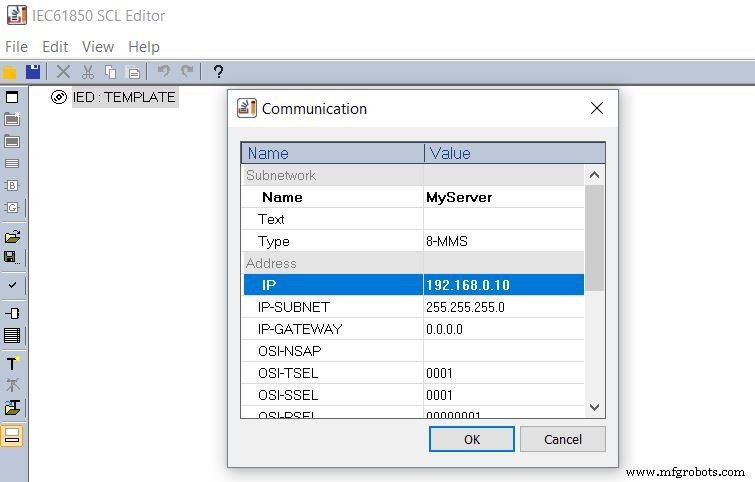
4) Fügen Sie dann die beiden obligatorischen logischen Knoten LLNO und LPHD hinzu. Die Standarddatenobjekte sind bereits ausgewählt, Sie können weitere hinzufügen, indem Sie auf die Kontrollkästchen klicken.
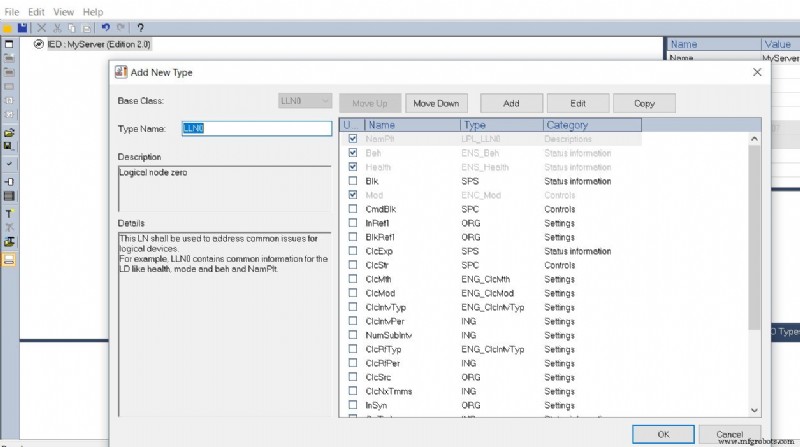
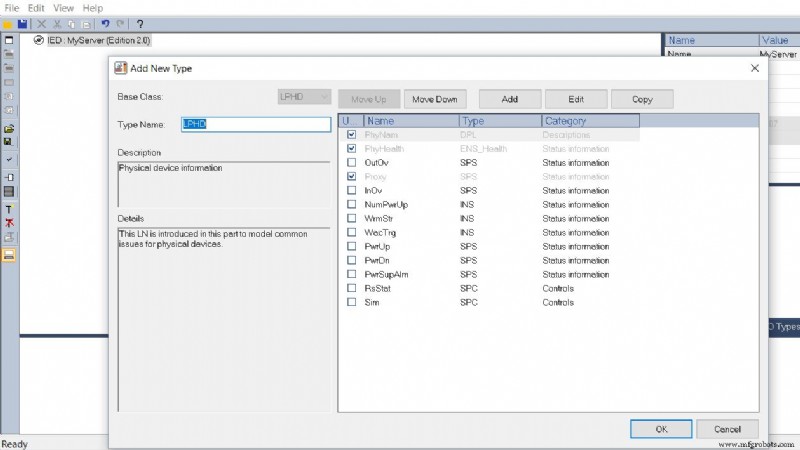
5) Jetzt können wir Ihren eigenen logischen Knoten erstellen, der die Daten enthält, die Sie verarbeiten möchten. Lassen Sie uns einen GGIO erstellen, der ein generischer logischer Knoten ist. Da wir zwei Alarme (BOOL) aus PLCNextEngineer importiert haben, beginnen wir mit dem Importieren von zwei SPS-Datenobjekten (Single Point Status) und nutzen dies, um ein SPC-Datenobjekt (Single Point Controllable) zu konfigurieren, mit dem wir Befehle senden können ein Client, geplant für das 4. Tutorial.
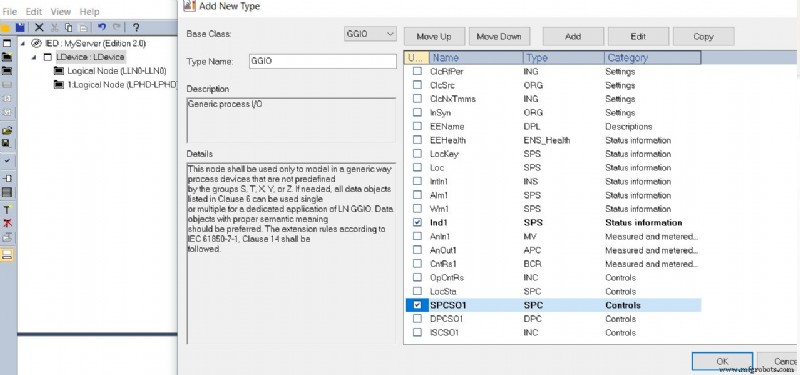
Wie Sie sehen, müssen wir für den zweiten Alarm ein eigenes SPS erstellen.
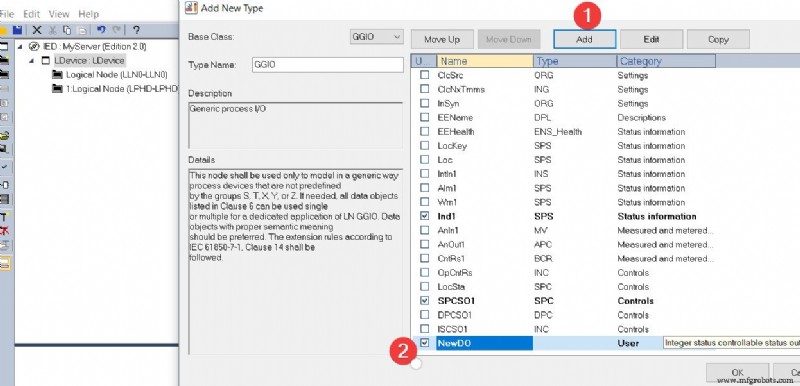
Wir müssen die Datenattribute des von uns erstellten Datenobjekts auswählen (Ind2), d. h. stVal, q (Qualität) und t (Zeitstempel).
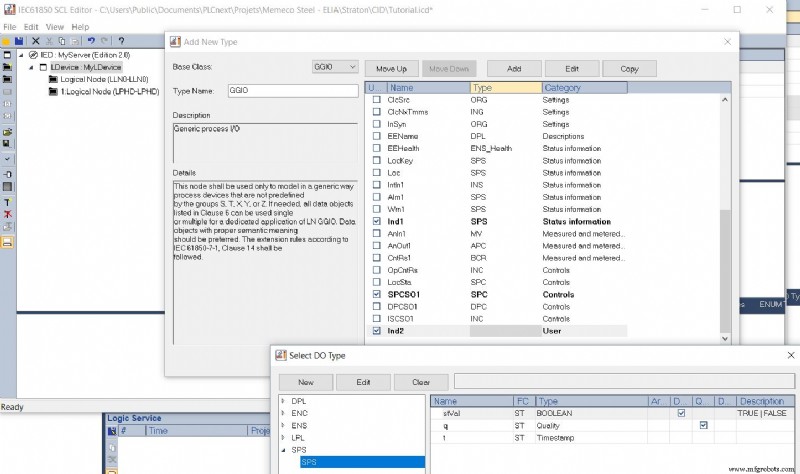
Jetzt können wir die Datenattribute unseres SPC so konfigurieren, dass wir es in verschiedenen Arten von Befehlen verwenden können.
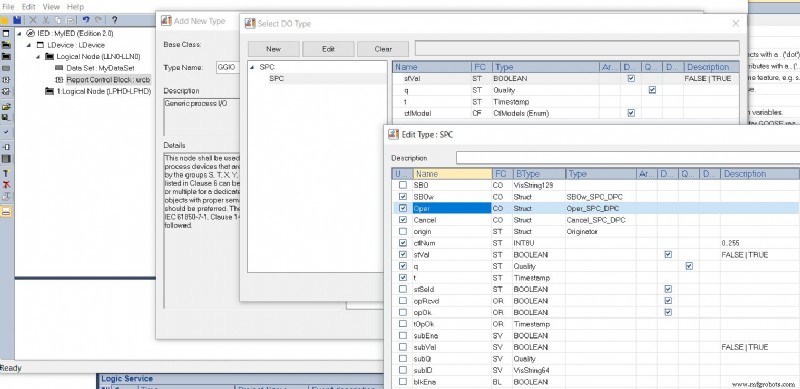
.
6) Der nächste Schritt besteht darin, einen Datensatz hinzuzufügen, der die geordnete Gruppe von Verweisen auf Datenobjekte und/oder Datenattribute enthält, die in dem Datenmodell enthalten sind, und der mit einem 61850-Client geteilt wird. Wie im Standard angegeben, sind die Datensätze Teil eines logischen Knotens und höchstwahrscheinlich in LLN0 enthalten.
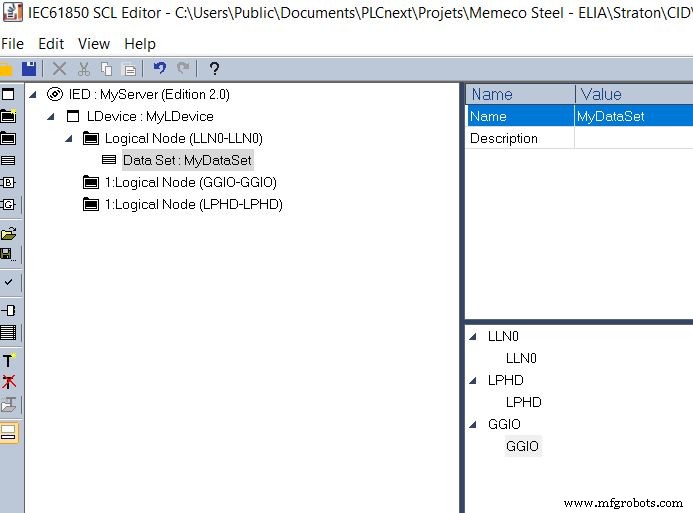
Doppelklicken Sie darauf und wählen Sie die entsprechenden Daten aus.
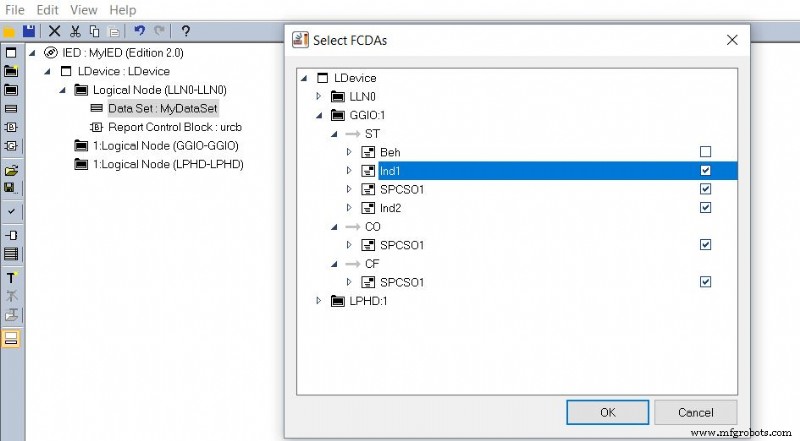
7) Schließlich müssen wir einen Report Control Block (RCB) hinzufügen, ihn dann konfigurieren, indem wir seinen Typ auswählen und ihn mit dem Datensatz verknüpfen und anschließend die entsprechenden Optional Fields und Trigger Option auswählen.
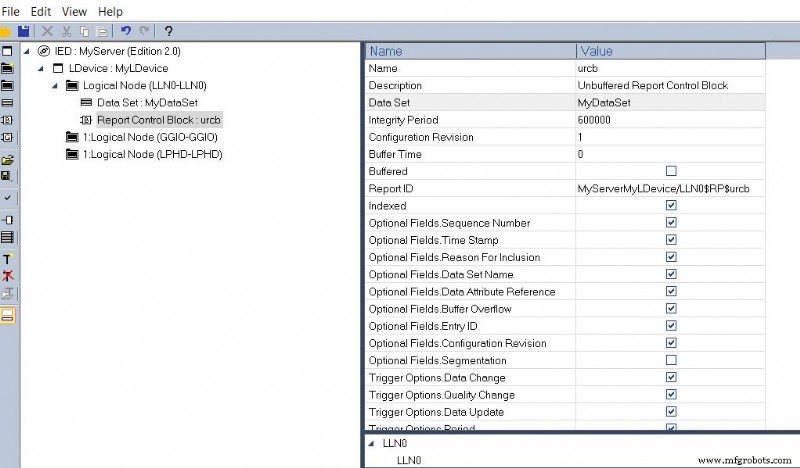
8) Dieses Tool ist auch mit einem Syntax-Checker ausgestattet. Klicken Sie darauf und die Fehler werden im Protokoll angezeigt. Klicken Sie dann auf diese Fehler und drücken Sie die Standardoptionen, bis die Meldung „Prüfung erfolgreich“ erscheint. Vergessen Sie nicht, Ihre Datei zu speichern, um sie später zu öffnen.
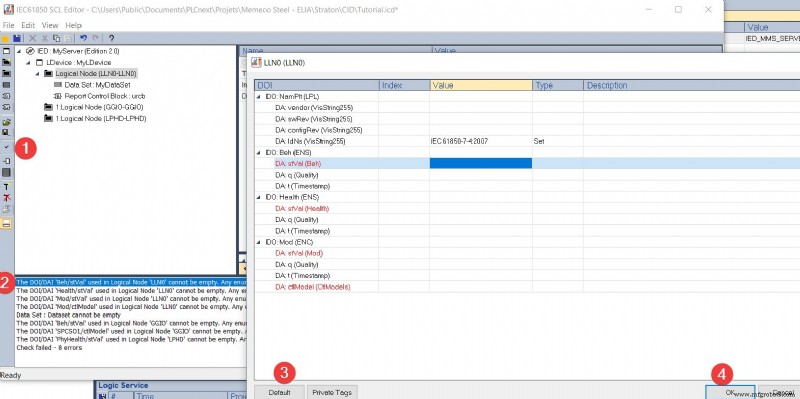
9) Unser SCL ist nun einsatzbereit. Wir müssen es in unser Hauptprojekt importieren, indem wir in die Feldbuskonfiguration gehen und mit der rechten Maustaste auf IEC61850 Server incl. GANS. Wählen Sie dann „Variable aus SCL-Datei lesen“.
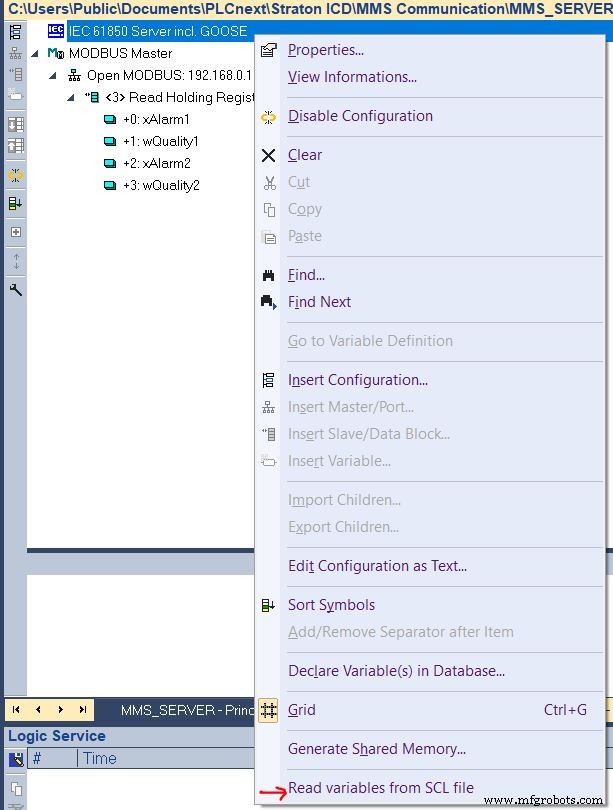
Klicken Sie auf „Einfügen“ und importieren Sie die gerade erstellte SCL-Datei. Wählen Sie dann die Datenattribute Ihrer Datenobjekte aus, die als Variablen im Programm verwendet werden sollen. Wenn Sie den Zeitstempel nicht auswählen, wird der Stack der Laufzeit automatisch damit umgehen.
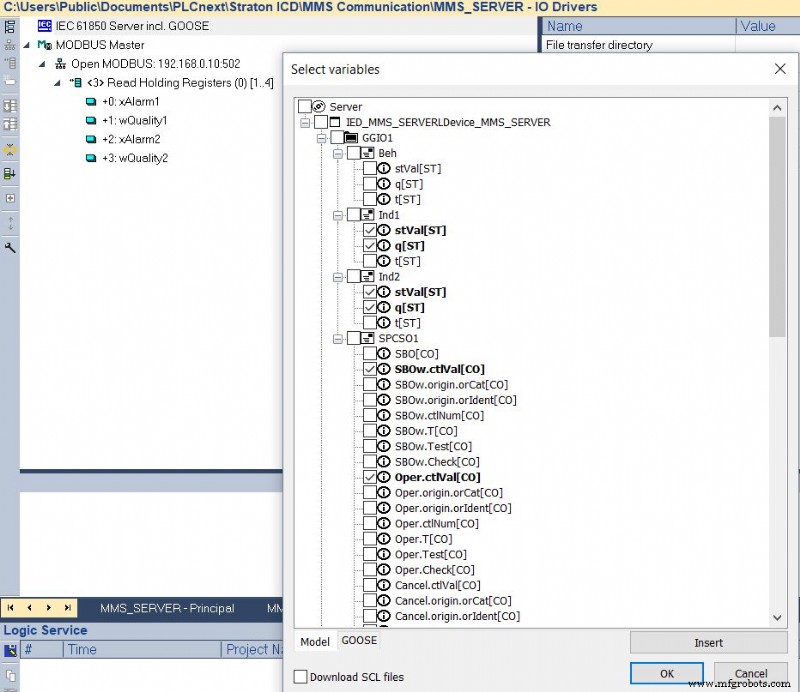
10) Der letzte Schritt besteht darin, die von MODBUS importierten PLCNext-Variablen den über SCL erstellten Variablen zuzuordnen. Gehen Sie dazu im Projektbaum auf die Registerkarte „Profile“, wählen Sie IEC61850S2 aus und kopieren Sie den Namen der MODBUS-Variablen in die Spalte „Name“ der 61850-Variablen.
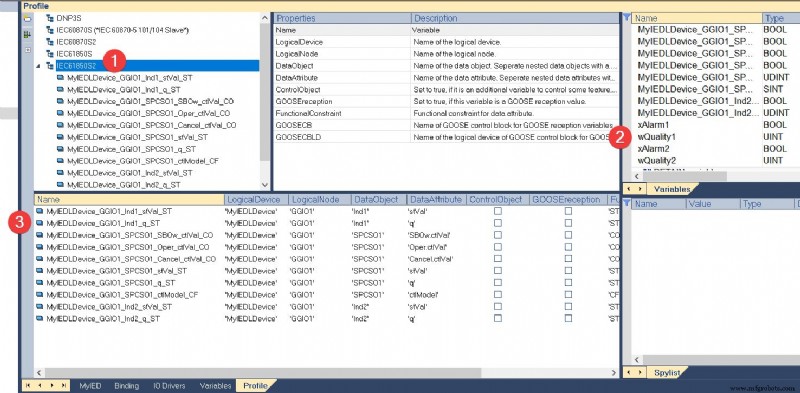
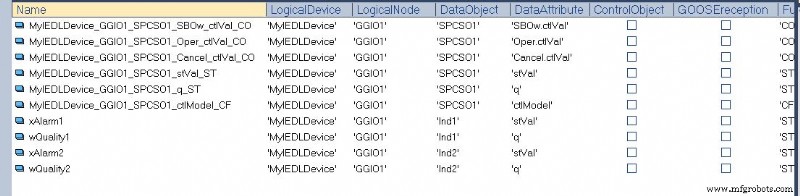
11) Jetzt lesen wir online die 61850-Servervariablen von einem virtuellen 61850-Client. Auch der straton Editor verfügt über dieses Tool, das sehr einfach zu konfigurieren ist. Sie müssen nur die IP-Adresse konfigurieren, zu der eine Verbindung hergestellt werden soll. Wenn Sie mit IEDExplorer vertraut sind, funktioniert es genauso gut.
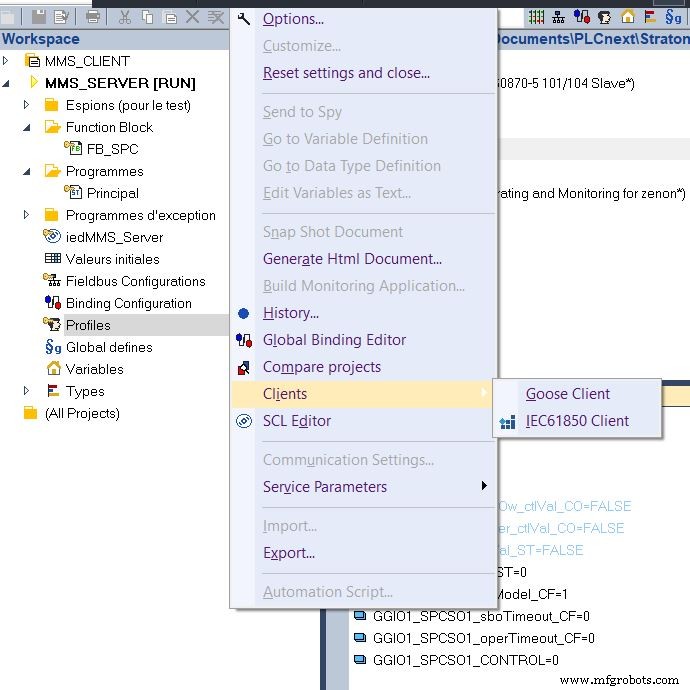
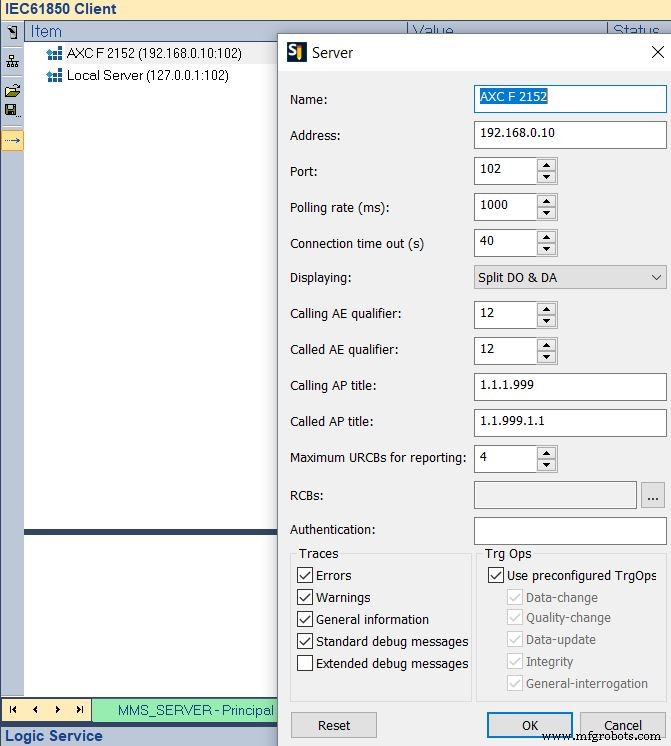
Jetzt können Sie die Variable in PLCNextEngineer umschalten und die Auswirkung eines 61850-Clients sehen, der von einem 61850-Server liest.
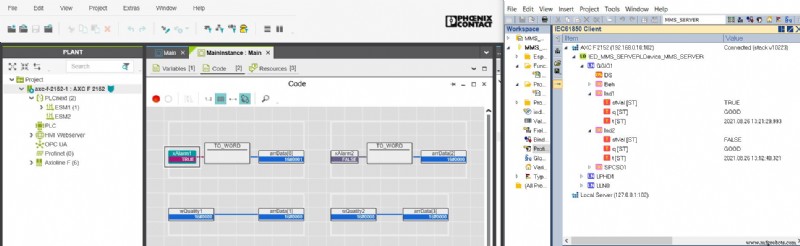
Danke fürs Lesen, das nächste Tutorial ist in Arbeit.
Industrietechnik



